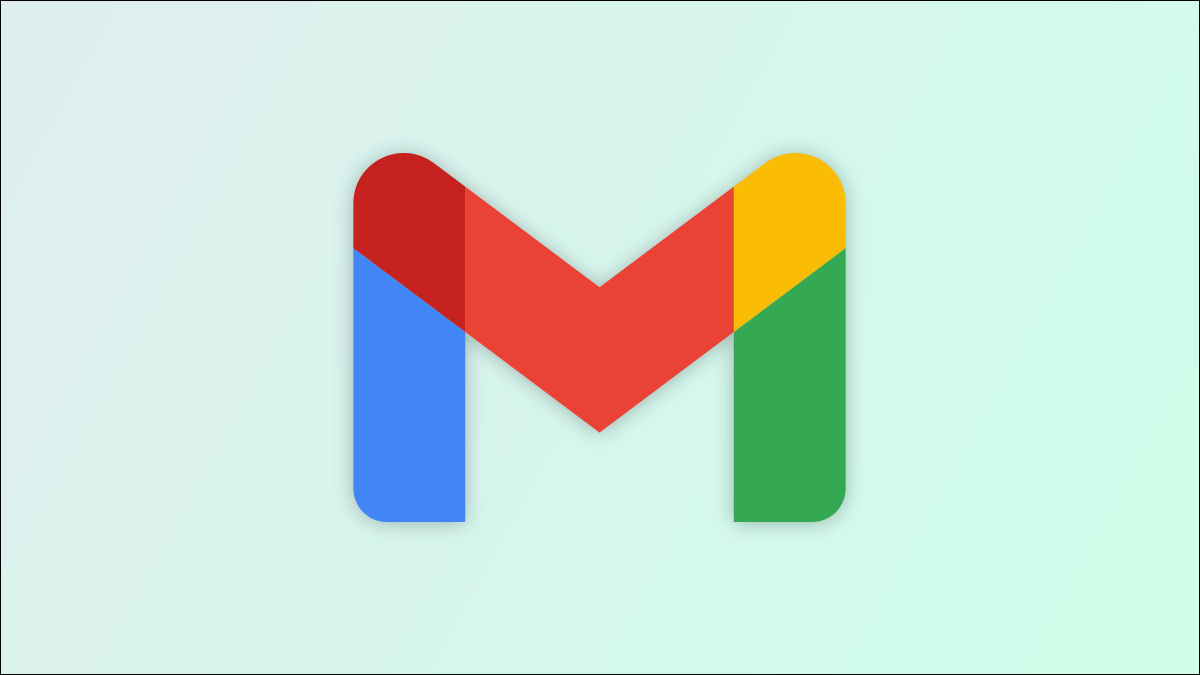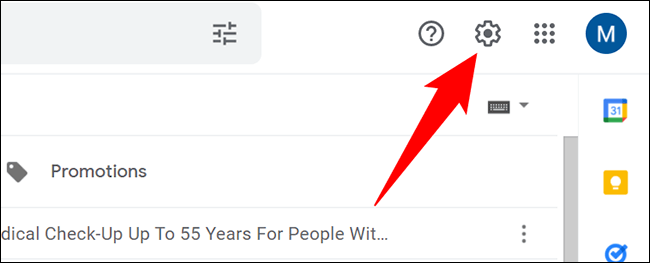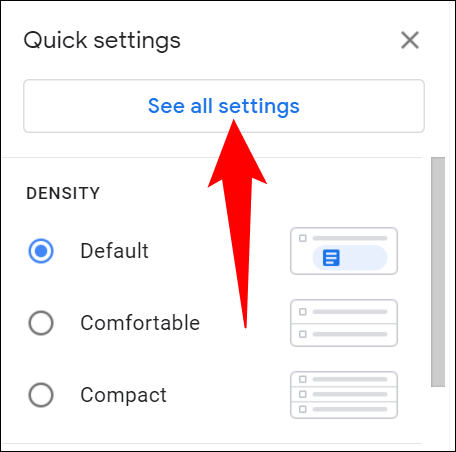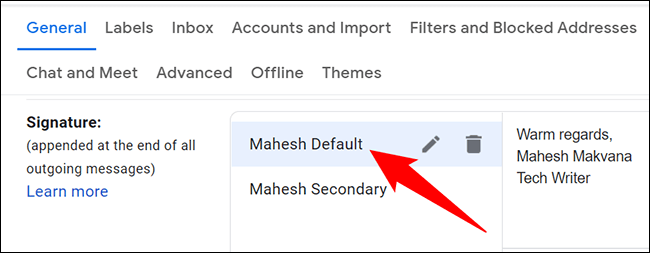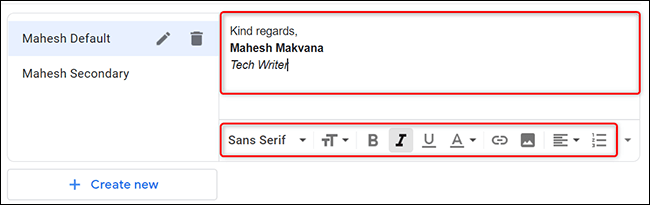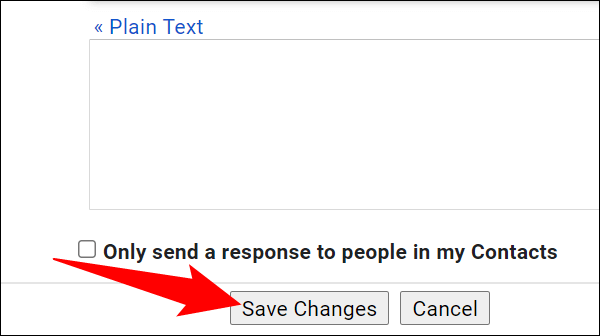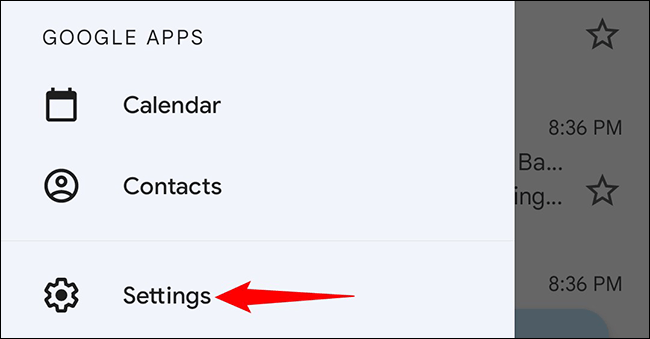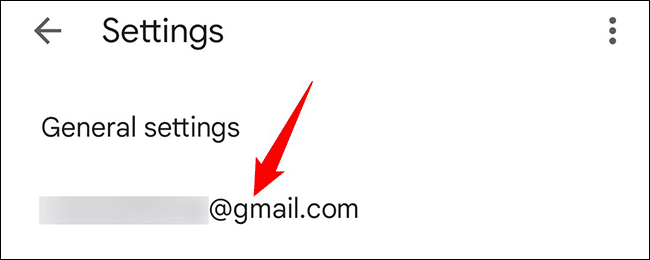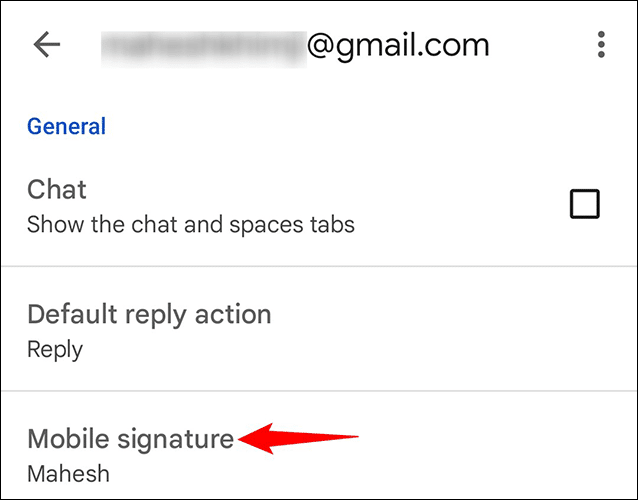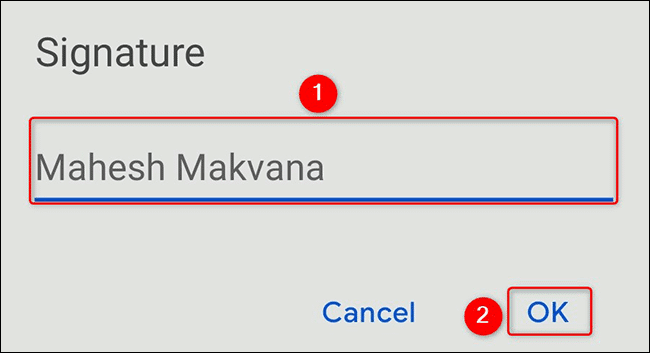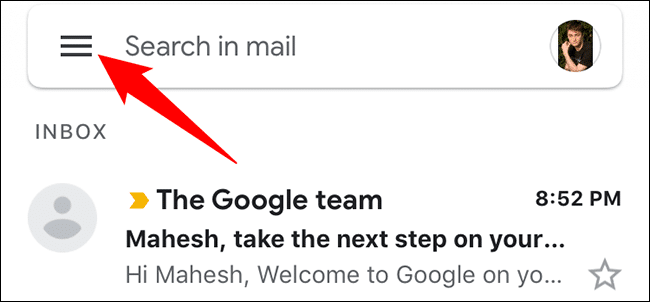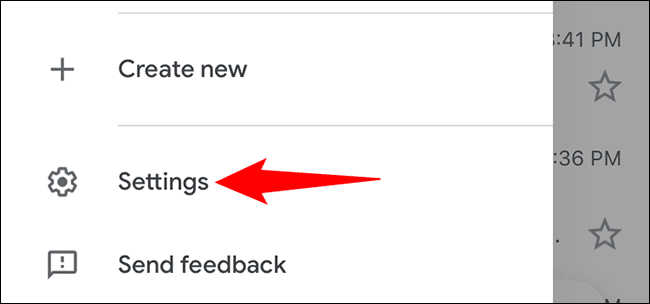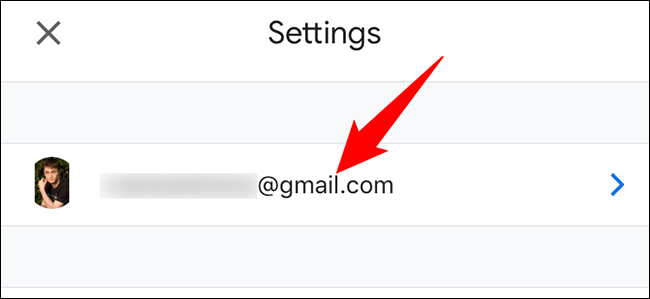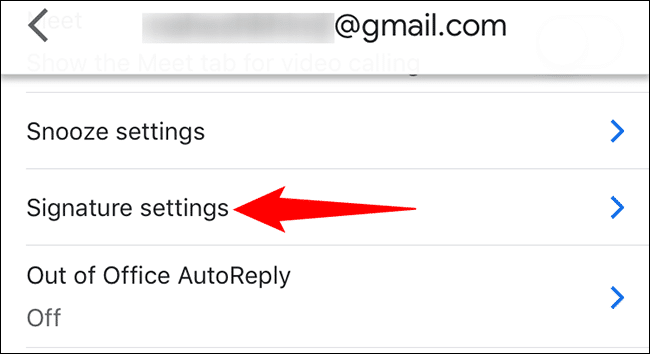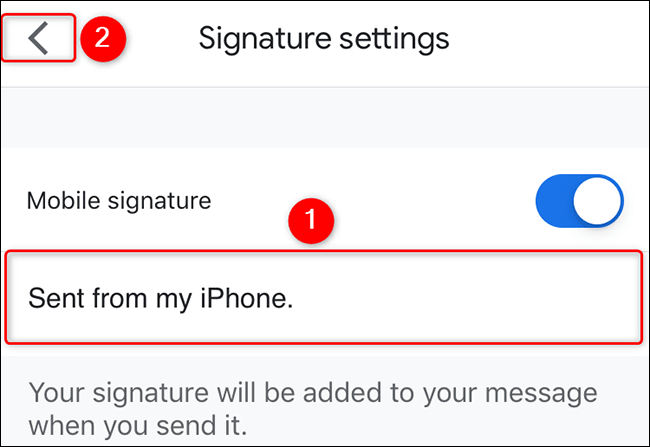Comment changer votre signature dans Gmail
Si votre position commerciale, votre entreprise ou d'autres détails que vous affichez dans votre signature d'e-mail ont changé, vous devrez modifier votre signature dans votre compte Gmail pour en tenir compte. C'est facile à faire et nous allons vous montrer comment le faire.
Dans Gmail, vous pouvez mettre à jour votre signature existante pour y ajouter ou en supprimer des détails. Si vous avez besoin de plusieurs signatures, vous pouvez également créer et enregistrer plusieurs signatures d'e-mail.
Peu importe également que Gmail utilise une signature différente sur chaque appareil. Cela signifie que vous devrez modifier la signature sur chaque appareil sur lequel vous composez des e-mails individuellement.
Modifier votre signature Gmail sur le bureau
Pour mettre à jour votre signature d'e-mail Gmail sur ordinateur, utilisez le site Web de Gmail.
Commencez par ouvrir votre navigateur Web préféré et lancez le site Web Gmail. Enregistrez Entrée à votre compte sur le site.
Dans le coin supérieur gauche de Gmail , Cliquez “Paramètres»(Symbole d'engrenage).
Et dans le menu qui se développe, appuyez sur "Voir tous les paramètres".
Sur leParamètres, dans l'ongletPublic", faites défiler jusqu'à la section "Signature. Ici, cliquez sur la signature que vous souhaitez modifier.
Dans le volet à droite de votre signature, vous verrez le contenu de la signature actuelle. Cliquez sur cette case et modifiez le contenu de votre signature. Il existe plusieurs options de formatage qui peuvent être utilisées, qui sont situées au bas de la zone de signature.
Ces options de mise en forme incluent des styles de texte tels que gras, italique et souligné. Il a également la possibilité d'ajouter un lien vers votre texte. Vous pouvez même inclure une image dans votre signature si vous le souhaitez.
Lorsque vous êtes satisfait de la signature modifiée, faites défiler la page vers le bas et appuyez sur "Enregistrer les modifications".
Votre signature Gmail est maintenant mise à jour. Vous êtes prêt.
Changer votre signature Gmail sur Android
Pour modifier votre signature d'e-mail Gmail sur Android, lancez d'abord l'application Gmail sur votre téléphone.
Dans l'application Gmail, dans le coin supérieur gauche, appuyez sur le menu hamburger (trois lignes horizontales).
Dans le menu qui s'ouvre, sélectionnez "Paramètres" .
Sur leParamètres" , Choisir Compte dans lequel vous souhaitez modifier votre signature.
Sur la page Compte, faites défiler vers le bas et appuyez sur "signature du téléphone portable.
Une boîte s'ouvriraSignature. Ici, tapez la nouvelle signature que vous souhaitez utiliser dans Gmail sur votre téléphone. Puis appuyezOk" .
Et c'est tout. Votre signature a maintenant été modifiée dans l'application Gmail sur votre téléphone Android.
Modifier votre signature Gmail sur iPhone ou iPad
Pour modifier votre signature Gmail sur votre iPhone ou iPad, ouvrez d'abord l'application Gmail sur votre téléphone.
Dans le coin supérieur droit de Gmail, cliquez sur Polices Trois horizontaux.
Dans le menu qui s'ouvre, cliquez sur "Paramètres" .
Et sur la page "Paramètres', sélectionnez le compte pour lequel vous souhaitez modifier votre signature d'e-mail.
Dans la page Compte , Cliquez “Paramètres des signatures.
Sélectionnez la signature actuelle, effacez-la, puis saisissez votre nouvelle signature. Revenez ensuite aux écrans précédents en cliquant sur l'icône de flèche dans le coin supérieur gauche.
J'ai fini.
C'est ainsi que vous ajoutez ou supprimez des détails des signatures d'e-mails existantes dans Gmail sur vos différents appareils. Très facile!
Saviez-vous que vous pouvez égalementA changer la signature de "envoyé par la poste". pour Windows 10″ sur votre PC ? Consultez notre guide pour savoir comment.